Δημιουργία αυτόματων απαντήσεων στο Outlook.com και στην εφαρμογή Windows Mail 10 Mail

Εάν δεν έχετε το Office 365 στο σπίτι, μπορείτε να χρησιμοποιήσετε την εφαρμογή Windows 10 Mail ή το Outlook.com για να στείλετε αυτόματες απαντήσεις εκτός γραφείου.
Εάν χρησιμοποιείτε την εφαρμογή Outlook στην εργασία, πιθανότητεςεκτελείται στον εταιρικό διακομιστή αλληλογραφίας που διαχειρίζεται η ομάδα πληροφορικής. Σε αυτήν την περίπτωση, η δημιουργία απάντησης εκτός γραφείου είναι μια απλή διαδικασία. Αν βρίσκεστε στο σπίτι, μπορείτε να χρησιμοποιήσετε την εφαρμογή Windows 10 Mail & Calendar ή το Outlook.com για να ρυθμίσετε επίσης αυτόματες απαντήσεις. Αυτός είναι ένας καλός τρόπος για να ενημερώσετε τους ανθρώπους ότι είστε μακριά και δεν έχετε πρόσβαση στο email σας (ή ότι αγνοείτε τα μηνύματα).
Δημιουργήστε μια αυτόματη απάντηση στο Windows 10 Mail
Παρόλο που μπορεί να γίνει στην εφαρμογή Windows 10 Mail, οι δυνατότητες δεν είναι τόσο ισχυρές όσο η πραγματική εφαρμογή Outlook στο Office 365. Εκκινήστε την εφαρμογή Mail και μεταβείτε στις Ρυθμίσεις και κάντε κλικ στην επιλογή Αυτόματες απαντήσεις.
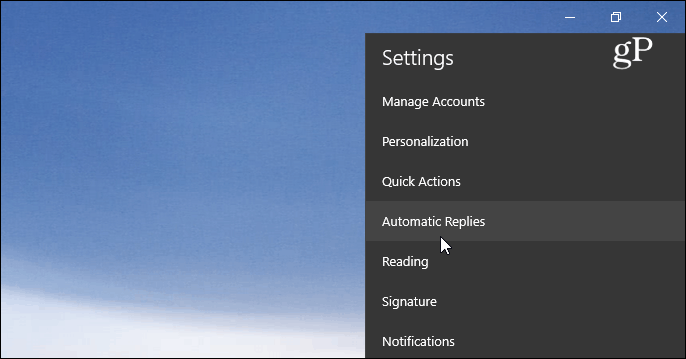
Στη συνέχεια, γυρίστε το κουμπί Αποστολή αυτόματων απαντήσεων στοΕνεργοποίηση και, στη συνέχεια, επιλέξτε το πλαίσιο "Αποστολή απαντήσεων εκτός του οργανισμού μου". Στη συνέχεια, πληκτρολογήστε το μήνυμα και τις πληροφορίες που θέλετε να γνωρίζουν οι παραλήπτες. Μπορείτε επίσης να επιλέξετε να αποστέλλεται η αυτόματη απάντηση μόνο σε άτομα στις επαφές σας. Αυτή είναι μια καλή επιλογή εάν δεν θέλετε να αποστέλλεται μάρκετινγκ μηνυμάτων ηλεκτρονικού ταχυδρομείου και αυτοματοποιημένων από υπηρεσίες στις οποίες έχετε εγγραφεί.
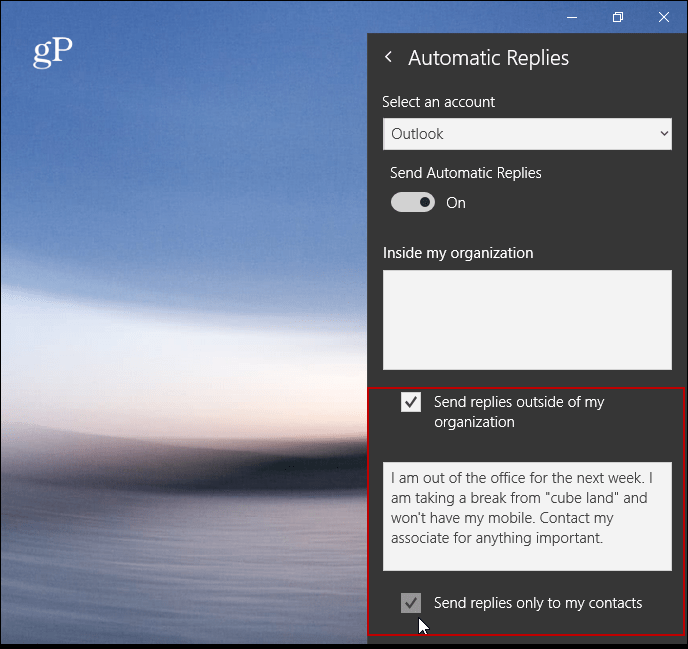
Σε αντίθεση με το Outlook.com ή την έκδοση για επιτραπέζιους υπολογιστές, η εφαρμογή Mail δεν επιτρέπει αυτήν τη στιγμή τον προγραμματισμό αυτόματων απαντήσεων.
Δημιουργήστε αυτόματη απάντηση στο Outlook.com
Εάν δεν χρησιμοποιείτε το Outlook ή την εφαρμογή Mail, μπορείτεδημιουργήστε μια αυτόματη απάντηση χρησιμοποιώντας το Outlook στον Ιστό. Σημειώστε ότι τα ακόλουθα στιγμιότυπα οθόνης προέρχονται από την τρέχουσα έκδοση του Outlook.com και όχι από τη νεότερη έκδοση Beta. Αφού συνδεθείτε, κάντε κλικ στο Ρυθμίσεις (εικονίδιο με το γρανάζι) στην επάνω δεξιά γωνία και επιλέξτε Αυτόματες απαντήσεις.
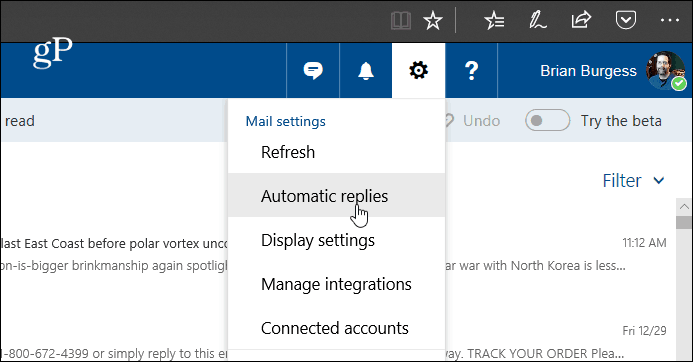
Στη συνέχεια, επιλέξτε "Αποστολή αυτόματων απαντήσεων"και επιλέξτε "Αποστολή απαντήσεων μόνο κατά τη διάρκεια αυτής της χρονικής περιόδου" και επιλέξτε τις ημερομηνίες που θα είστε μακριά. Στο πλαίσιο κειμένου πληκτρολογήστε το μήνυμα που εξηγεί γιατί είστε έξω και οτιδήποτε άλλο, θέλετε να γνωρίζει ο παραλήπτης. Μπορείτε επίσης να επιλέξετε προαιρετικές ρυθμίσεις, όπως να αποκλείσετε το ημερολόγιό σας και να επιλέξετε ποιος θα δει το μήνυμα αυτόματης απάντησης. Όταν έχετε ορίσει τα πάντα, κάντε κλικ στο OK στο επάνω μέρος.
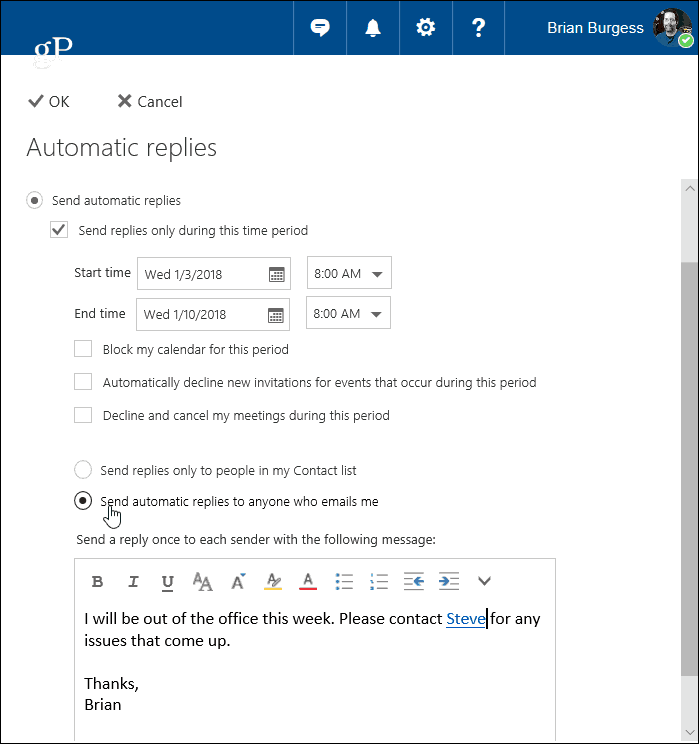
Θα πρέπει επίσης να σημειώσω ότι εάν χρησιμοποιείτε έναπροσωπικός λογαριασμός email, όπως το Gmail ή από τον ISP σας, η διαδικασία είναι πιο περίπλοκη από τη χρήση του Outlook με το Exchange. Πρέπει να δημιουργήσετε ένα πρότυπο και έναν νέο κανόνα. Ακούγεται περίπλοκο, αλλά έχουμε την πλάτη σας - διαβάστε το άρθρο μας σχετικά με τον τρόπο δημιουργίας αυτόματης απάντησης στο Outlook με λογαριασμούς POP ή IMAP.
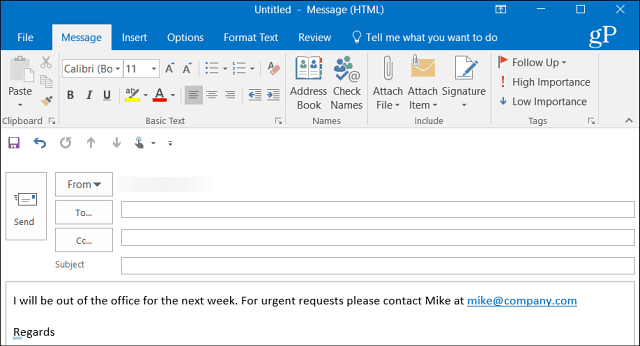
Εάν χρησιμοποιείτε το Outlook με κοινόχρηστο ημερολόγιο στοσπίτι, φροντίστε να δείτε το άρθρο μας σχετικά με τον τρόπο δημιουργίας ενός ημερολογίου Outlook εκτός καταχώρησης στο γραφείο. Και, εάν χρησιμοποιείτε μια έκδοση του Office παλαιότερη από το 2013, ρίξτε μια ματιά σε ένα από τα άρθρα που αναφέρονται παρακάτω σχετικά με τη δημιουργία αυτόματων απαντήσεων εκτός γραφείου.
- Ενεργοποίηση αυτόματων απαντήσεων Outlook 2010
- Ενεργοποίηση αυτόματων απαντήσεων Outlook 2007 (με Exchange Server)
- Ενεργοποίηση αυτόματων απαντήσεων Outlook 2007 (Χωρίς διακομιστή Exchange)
- Ενεργοποίηση αυτόματων απαντήσεων στο Office για Mac










Αφήστε ένα σχόλιο